sqlserver2005在win10 能安装么
最新回答
林间有新绿
2024-11-03 01:09:01
1、下载完之后,点击安装。
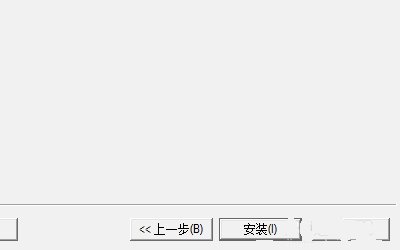
2、安装进度。
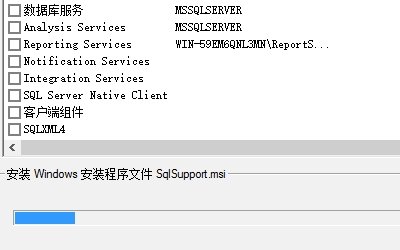
3、时候弹出程序兼容性助手,点击运行程序而不获取帮助。
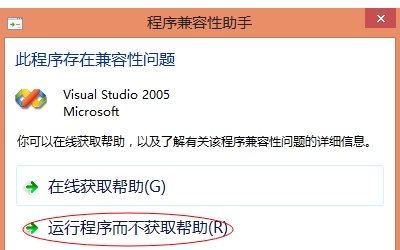
4、安装完成,下一步。
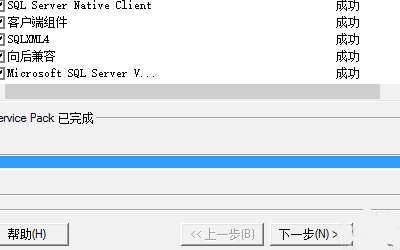
5、安装完成,下一步。
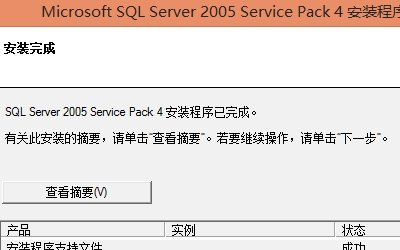
6、附加信息,完成,去掉“SP4安装完成后,请启动Windows Vista的用户配置工具”前面的勾,重启下计算机。
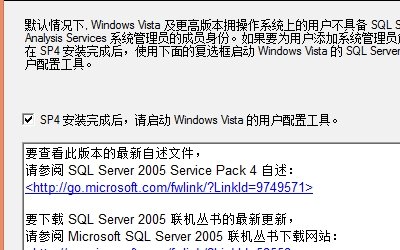
7、选择你自己创建的管理员帐户登录。
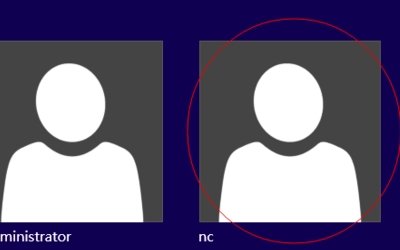
8、在应用中找到SQL Server Management Studio,右键选择“以管理员身份运行”。
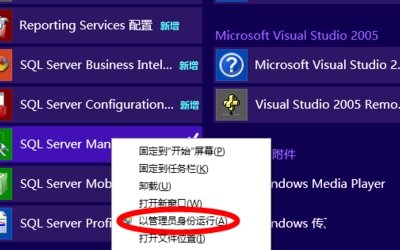
9、用户帐户控制,选择是。
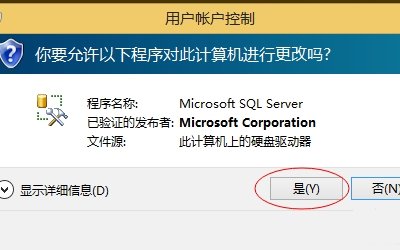
10、弹出连接到服务器窗体,服务器名称输入英文状态下的“.”,点击连接。
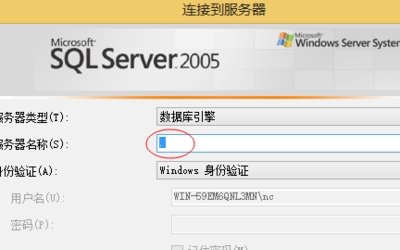
11、连接成功。
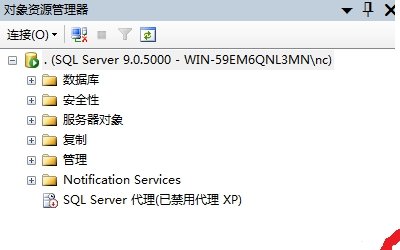
紫珺婳浅
2024-11-03 08:31:36
2、计算机管理-本地用户和组-用户,右键选择属性
3、帐户已禁用的勾去掉,确定。如果已经去掉,忽略此步。
4、注销自己创建的管理员帐户
5、选择Administrator帐户登录。
6、Windows键+X,选择控制面板
7、点击程序
8、程序和功能-启用和关闭Windows功能
9、操作系统上安装SQLSERVER 2005,默认情况下总要提示IIS功能要求警告,这是因为SQL2005对应的IIS组件没有安装完整造成的。在IIS7环境下安装SQL2005,一定要满足以下组件:
10、点击确定,如果系统文件不完整需要从Windows更新下载文件,如果提示错误无法下载请重启,此过程视网速而定,几分钟到几十分钟不等。
11、右键选择SQL Server 2005解压或者使用虚拟光驱软件打开了SQL Server 2005.ISO镜像文件。
解压完之后双击SQL Server 2005选择SQL Server X64(一般win8.1装的版本都是64位的,如果是32位的,就选择SQL Server X86)。
12、双击SQL Server X64文件夹...方法/步骤在win8、win8.1、win10中安装SQL Server 2005必须在Administrator帐户下进行,默认情况下系统的帐户是自己创建的管理员帐户,下面是如何在自己创建的管理员帐户下开启Administrator帐户:1、Windows+X键打开功能菜单,找到“计算机管理”
2、计算机管理-本地用户和组-用户,右键选择属性
3、帐户已禁用的勾去掉,确定。如果已经去掉,忽略此步。
4、注销自己创建的管理员帐户
5、选择Administrator帐户登录。
6、Windows键+X,选择控制面板
7、点击程序
8、程序和功能-启用和关闭Windows功能
9、操作系统上安装SQLSERVER 2005,默认情况下总要提示IIS功能要求警告,这是因为SQL2005对应的IIS组件没有安装完整造成的。在IIS7环境下安装SQL2005,一定要满足以下组件:
10、点击确定,如果系统文件不完整需要从Windows更新下载文件,如果提示错误无法下载请重启,此过程视网速而定,几分钟到几十分钟不等。
11、右键选择SQL Server 2005解压或者使用虚拟光驱软件打开了SQL Server 2005.ISO镜像文件。
解压完之后双击SQL Server 2005选择SQL Server X64(一般win8.1装的版本都是64位的,如果是32位的,就选择SQL Server X86)。
12、双击SQL Server X64文件夹,再双击Servers文件夹,选择setup应用程序进行安装。
13、弹出程序兼容性助手,选择运行程序而不获取帮助。
14、等待数秒,弹出Microsoft SQL Server 2005 安装程序,勾选我接受许可条款和条件,点击下一步。
15、等待数秒,弹出安装必备组件显示,点击安装。
16、点击下一步,又弹出程序兼容性助手,同样选择运行程序而不获取帮助。
17、等待数秒,弹出Microsoft SQL Server 2005 安装向导,如果没有自动弹出,到任务栏里点击,点击下一步。
18、注册信息,可不填,下一步。
19、要安装的组件,全部勾选,下一步。
20、实例名,如果从来没有安装过SQL Server 选择默认实例,如果以前安装过就选择命名实例(实例名为MSSQLSERVER2005),一般情况就选择默认实例。
21、服务帐户,选择使用内置系统帐户-本地系统,下一步。
22、身份验证模式,选择Windows身份验证,下一步。
23、排序规则设置,默认,下一步。
24、报表服务器安装选项,选择安装默认配置,下一步。
25、错误和使用情况报告设置,默认,下一步。
爱过方知情重
2024-11-03 01:34:11
1安装包解压
2解压后,打开setup.exe文件,选择安装,显示如图:
3选择全新安装或向现有安装添加功能
4点确定
5输入 企业版序列号:R88PF-GMCFT-KM2KR-4R7GB-43K4B
6我接受许可条款,点下一步
7点安装,如果操作系统没有安装.net framet3.5 sp1 ,将会自动安装。
8必备环境全部通过后,点下一步
9选择SQLSERVER功能安装,点下一步
10全选,下一步
11点下一步
如果没有安装过其它版本的SQLSERVER,请选择默认实例,如果有安装过,则手工指定实例。如果一台电脑安装了多个实例的SQLSERVER,每个实例的端口是不一样的,当在软件中设置服务器连接地址时需要注意,例如:192.168.0.1,1433 、 192.168.0.1,1456 。
点下一步
SQLSERVER2008可以对不同服务指定不同帐户,我们一般点“对所有 SQLSERVER服务使用相同帐户”,选择windows的Administrator 管理员帐户和密码。建议在安装SQLSERVER之前把WINDOWS的管理员密码设置好,安装完SQLSERVER之后不要修改管理员密码。否则可能导致SQLSERVER服务无法启动。
选择混合模式,然后设置sa的密码。并点 添加当前用户,然后点下一步。
点添加当前用户,点下一步。
选择安装本机模式默认配置,点下一步。
点下一步。
点安装
然后等待安装完成。
安装完成,点关闭即可。
热门标签
